Jak otevřít účet a vložit do Bitrue
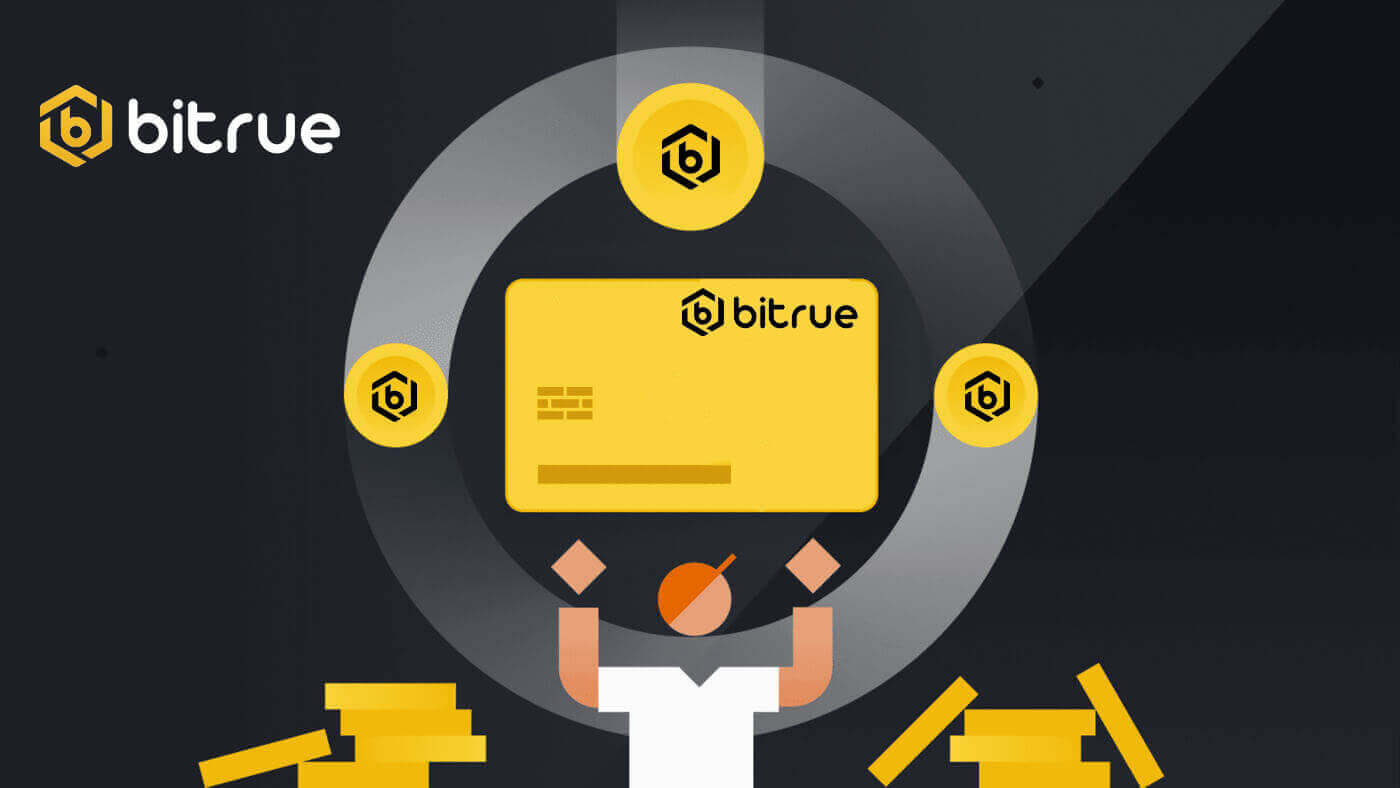
Jak otevřít účet na Bitrue
Jak otevřít účet Bitrue pomocí e-mailu
1. Pro přístup k formuláři pro otevření účtu přejděte na Bitrue a na stránce v pravém horním rohu vyberte možnost Zaregistrovat se .
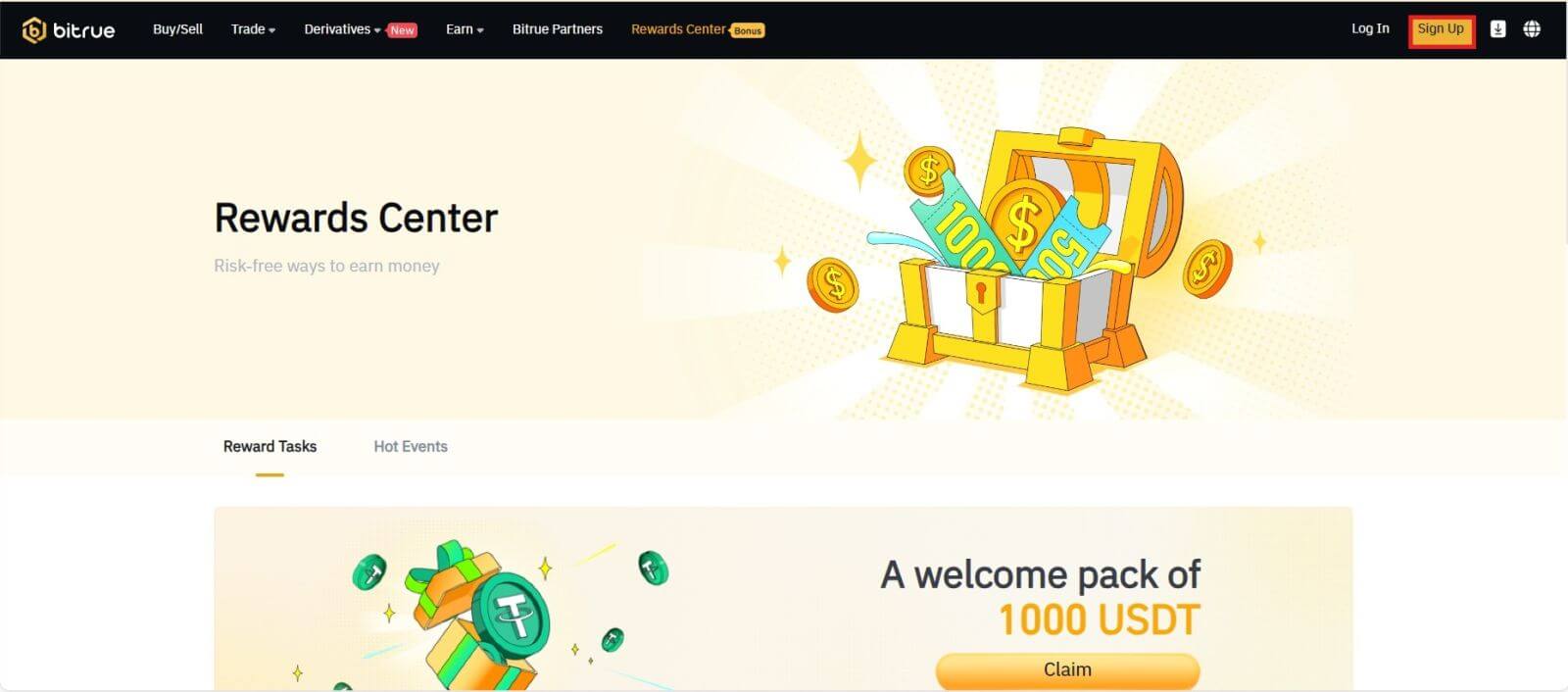
- Do příslušného pole na přihlašovací stránce musíte zadat svou e-mailovou adresu.
- Chcete-li potvrdit e-mailovou adresu, kterou jste propojili s aplikací, klikněte na „Odeslat“ v poli níže.
- Pro ověření e-mailové adresy zadejte kód, který jste obdrželi do e-mailové schránky.
- Vytvořte si silné heslo a znovu ho zkontrolujte.
- Po přečtení a odsouhlasení podmínek služby Bitrue a zásad ochrany osobních údajů klikněte na „Zaregistrovat se“
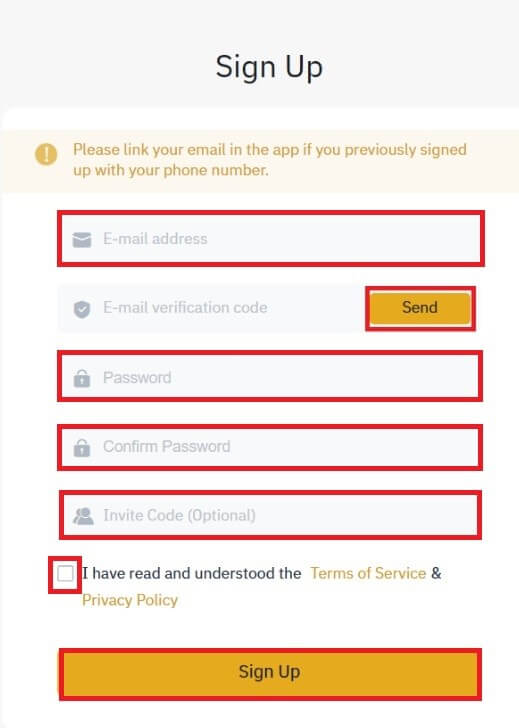
*POZNÁMKA:
- Vaše heslo (bez mezer) musí obsahovat minimálně číslo.
- Velká i malá písmena.
- Délka 8–20 znaků.
- Jedinečný symbol @!%?()_~=*+-/:;,.^
- Pokud váš přítel navrhne, abyste se zaregistrovali do Bitrue, ujistěte se, že jste vyplnili referenční ID (volitelné).
- Díky aplikaci Bitrue je obchodování také pohodlné. Chcete-li otevřít účet pro Bitrue po telefonu, dodržujte tyto postupy.
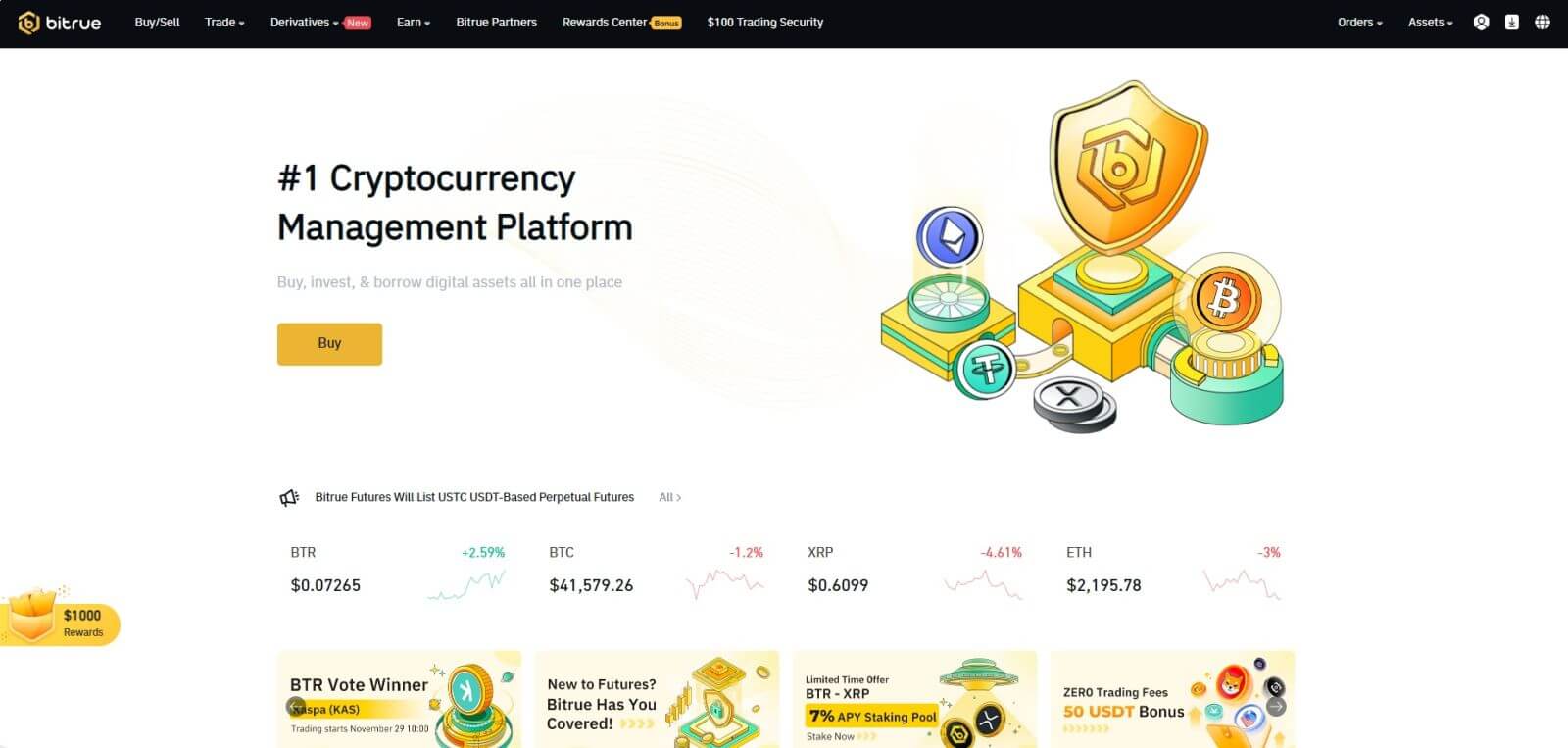
Jak otevřít účet v aplikaci Bitrue
Krok 1: Navštivte aplikaci Bitrue a zobrazte uživatelské rozhraní domovské stránky.
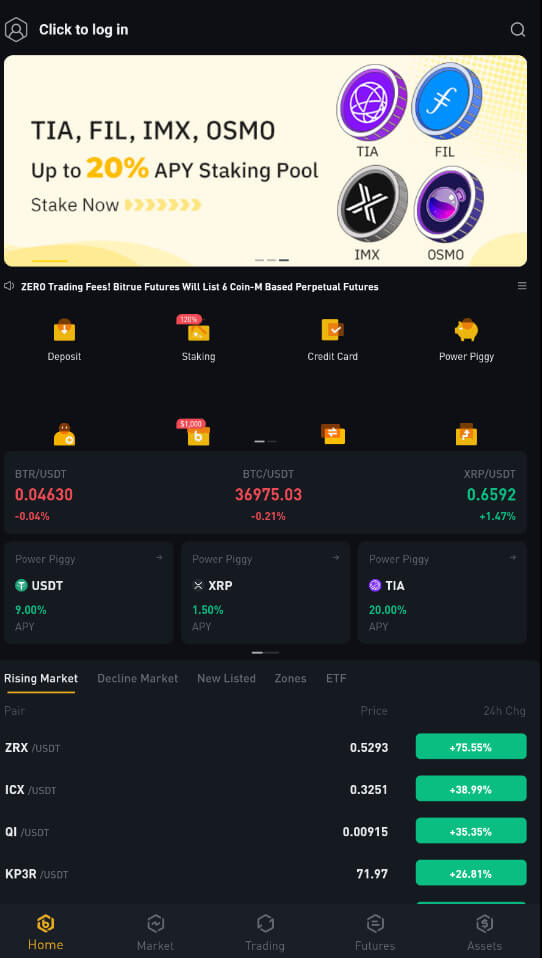
Krok 2 : Vyberte „Kliknutím se přihlaste“.
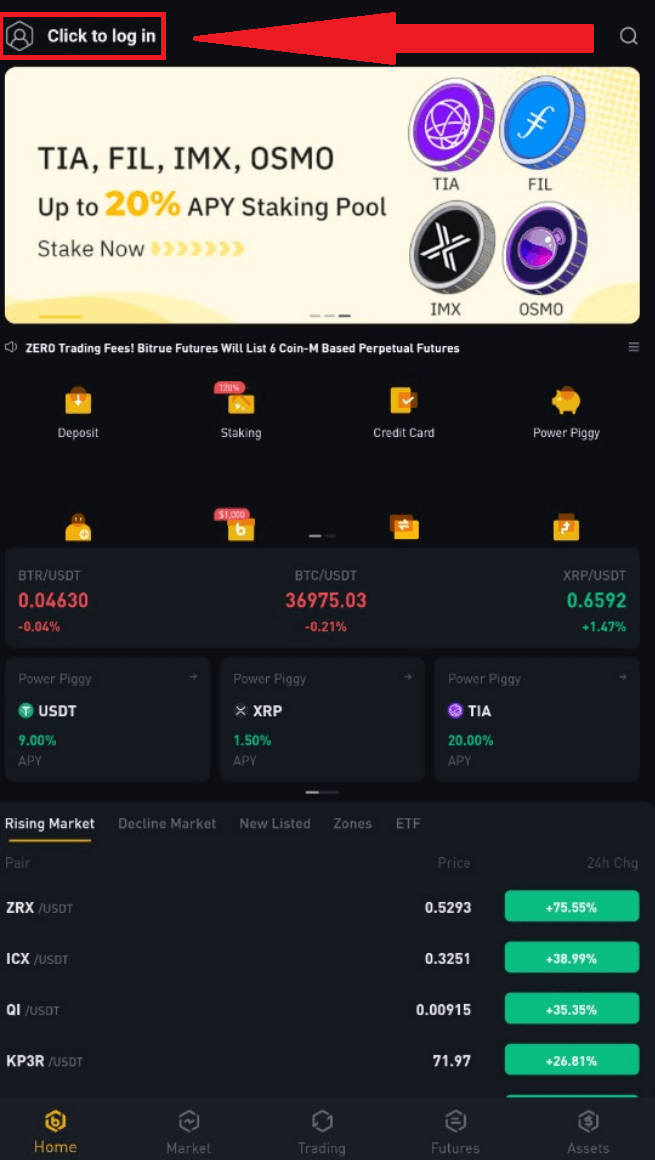
Krok 3 : V dolní části zvolte „Zaregistrovat se nyní“ a zadáním e-mailové adresy získejte potvrzovací kód.
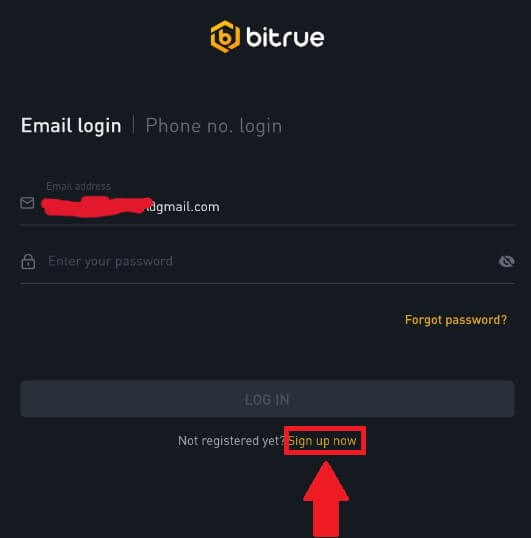
Krok 4: V současné době si musíte vytvořit bezpečné heslo.
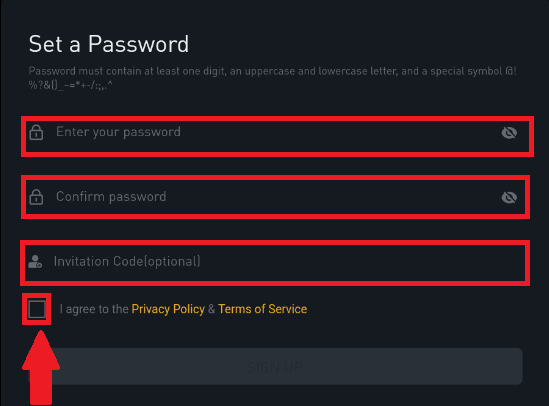
Krok 5 : Po přečtení „Zásad ochrany osobních údajů a smluvních podmínek“ klikněte na „ZAREGISTROVAT“ a zaškrtnutím políčka níže označte svůj záměr se zaregistrovat.
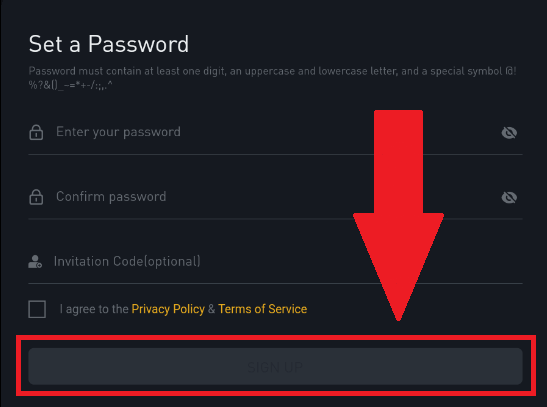
Toto rozhraní domovské stránky můžete vidět po úspěšném otevření účtu. 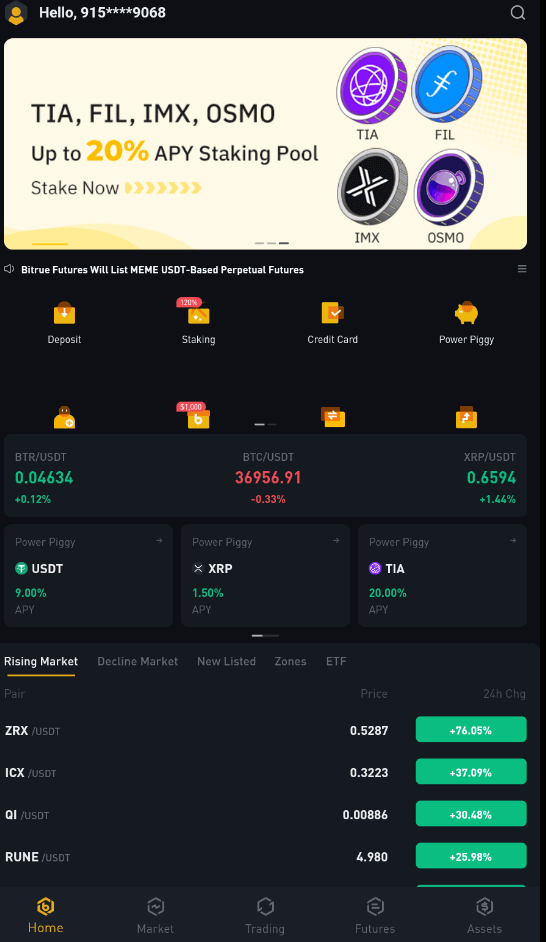
Často kladené otázky (FAQ)
Proč nemohu přijímat SMS ověřovací kódy
- Ve snaze zlepšit uživatelskou zkušenost Bitrue neustále rozšiřuje rozsah SMS autentizace. Některé národy a regiony však aktuálně nejsou podporovány.
- Pokud nemůžete povolit ověřování SMS, zkontrolujte prosím náš globální seznam pokrytí SMS a zjistěte, zda je pokryta vaše poloha. Pokud vaše poloha není zahrnuta v seznamu, použijte prosím Google Authentication jako primární dvoufaktorové ověření.
- Může se vám hodit příručka Jak povolit Google Authentication (2FA).
- Pokud stále nemůžete přijímat SMS kódy ani poté, co jste aktivovali SMS autentizaci, nebo pokud aktuálně žijete v zemi nebo regionu, na který se vztahuje náš globální seznam pokrytí SMS, je třeba provést následující kroky:
- Ujistěte se, že je na vašem mobilním zařízení silný síťový signál.
- Vypněte v telefonu jakékoli blokování hovorů, firewall, antivirové programy a/nebo programy pro volající, které by mohly bránit fungování našeho čísla SMS kódu.
- Znovu zapněte telefon.
- Místo toho zkuste hlasové ověření.
Proč nemohu přijímat e-maily od Bitrue
Pokud nedostáváte e-maily odeslané z Bitrue, zkontrolujte nastavení e-mailu podle následujících pokynů:- Jste přihlášeni k e-mailové adrese registrované k vašemu účtu Bitrue? Někdy můžete být odhlášeni ze svého e-mailu na svých zařízeních, a proto nevidíte e-maily Bitrue. Přihlaste se a obnovte stránku.
- Zkontrolovali jste složku spamu svého e-mailu? Pokud zjistíte, že váš poskytovatel e-mailových služeb posílá e-maily Bitrue do vaší složky se spamem, můžete je označit jako „bezpečné“ přidáním e-mailových adres Bitrue na seznam povolených. Chcete-li jej nastavit, můžete se podívat na Jak přidat na seznam povolených bitrue e-mailů.
- Adresy na bílou listinu:
- [email protected]
- [email protected]
- [email protected]
- [email protected]
- [email protected]
- [email protected]
- [email protected]
- [email protected]
- [email protected]
- [email protected]
- [email protected]
- [email protected]
- [email protected]
- [email protected]
- [email protected]
- Funguje váš e-mailový klient nebo poskytovatel služeb normálně? Můžete zkontrolovat nastavení e-mailového serveru, abyste se ujistili, že nedochází k žádnému konfliktu zabezpečení způsobenému vaší bránou firewall nebo antivirovým softwarem.
- Máte plnou e-mailovou schránku? Pokud jste dosáhli limitu, nebudete moci odesílat ani přijímat e-maily. Některé staré e-maily můžete smazat, abyste uvolnili místo pro další e-maily.
- Pokud je to možné, otevřete si účet pomocí běžných e-mailových domén, jako je Gmail, Outlook atd.
Jak vložit do Bitrue
Jak koupit kryptoměnu kreditní/debetní kartou na Bitrue
Koupit kryptoměnu kreditní/debetní kartou (web)
Kreditní karta - Simplex
Krok 1 : Zadejte přihlašovací údaje k účtu Bitrue a klikněte na [Koupit/Prodat] vlevo nahoře.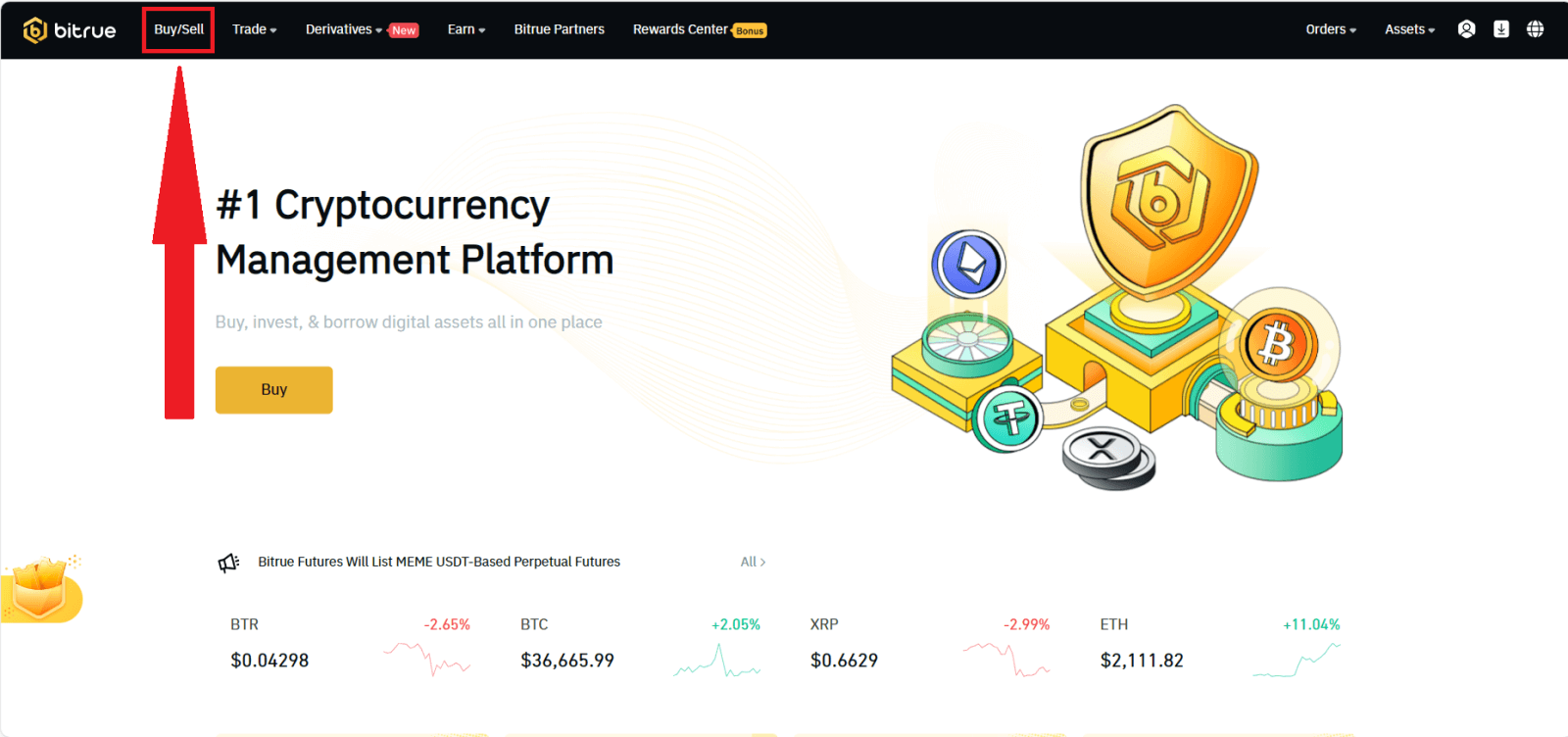
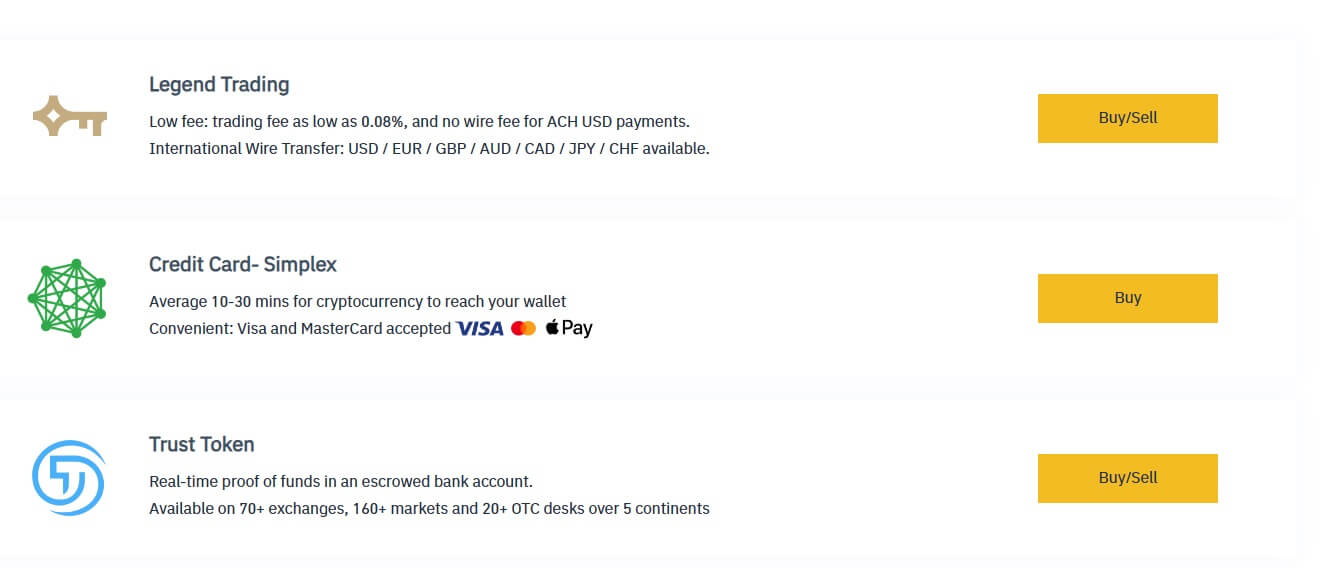
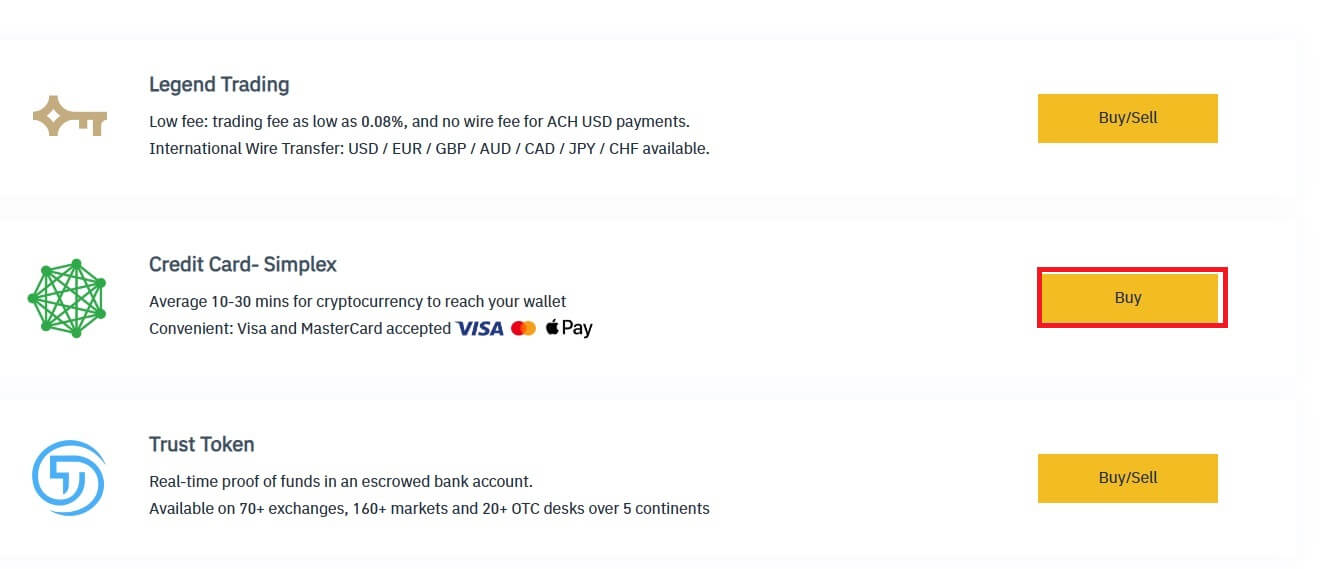
(2) množství kryptoměny
(3) Fiat
(4) Cena
(5) Původní cena
Dokončete kliknutím na [Koupit nyní].
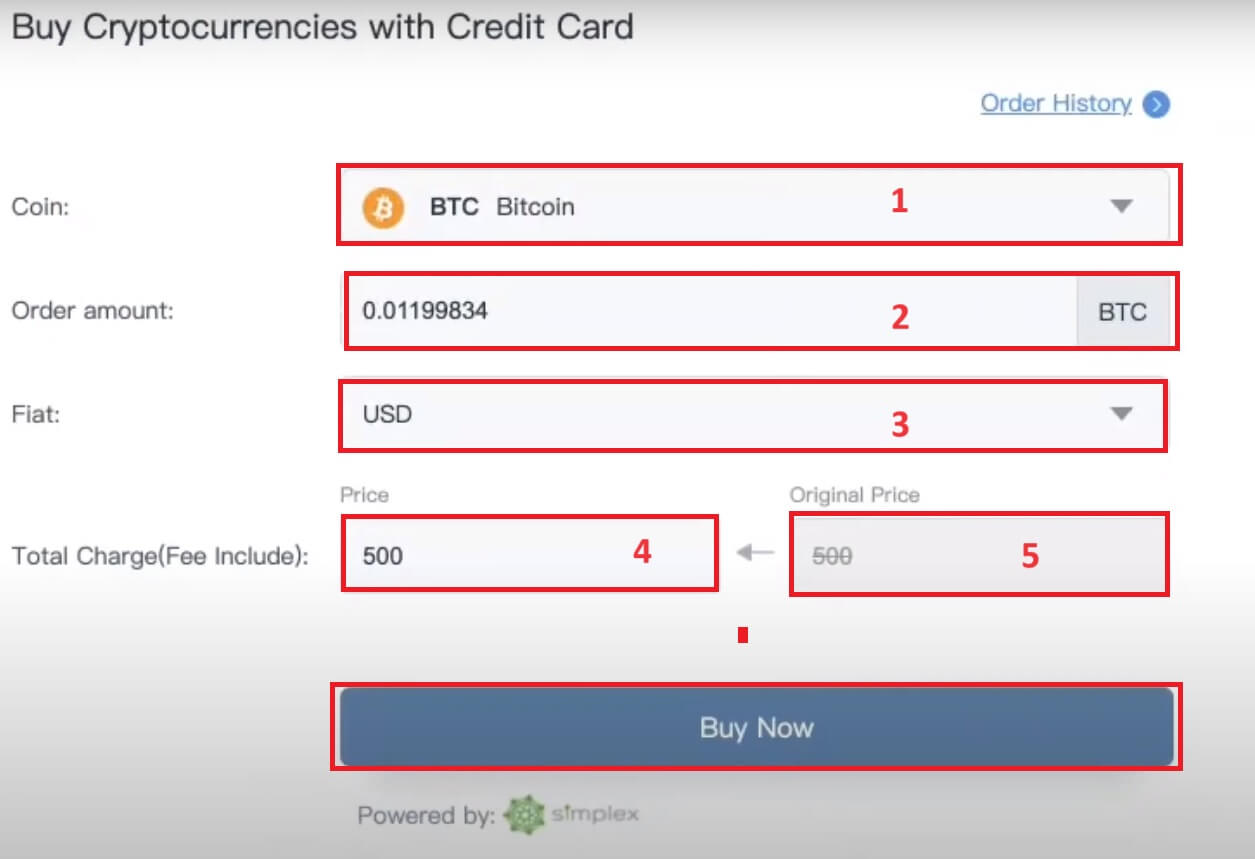
Legenda obchodování
Krok 1 : Zadejte přihlašovací údaje k účtu Bitrue a klikněte na [Koupit/Prodat] vlevo nahoře.
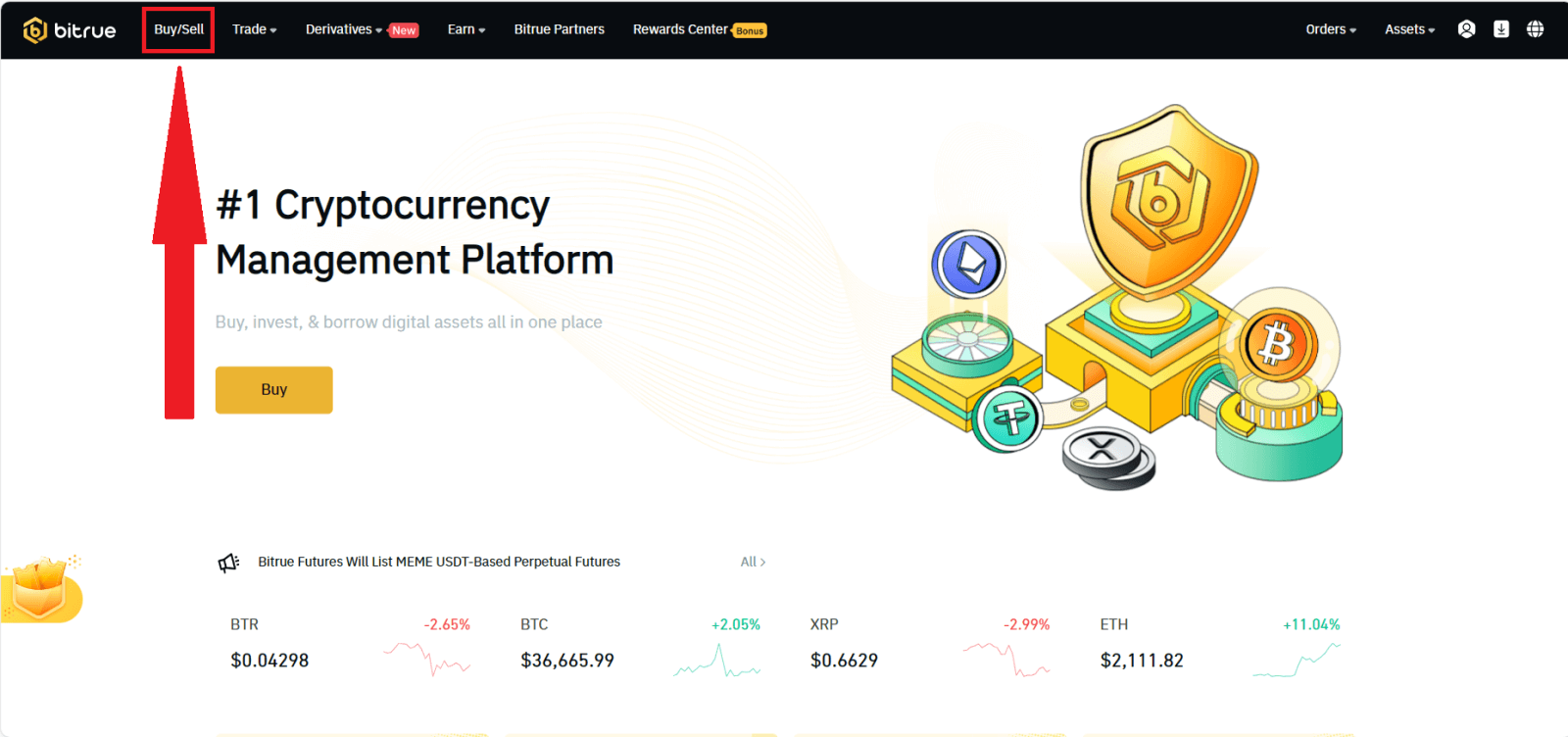
V této sekci si můžete vybrat ze tří různých způsobů obchodování s kryptoměnami.
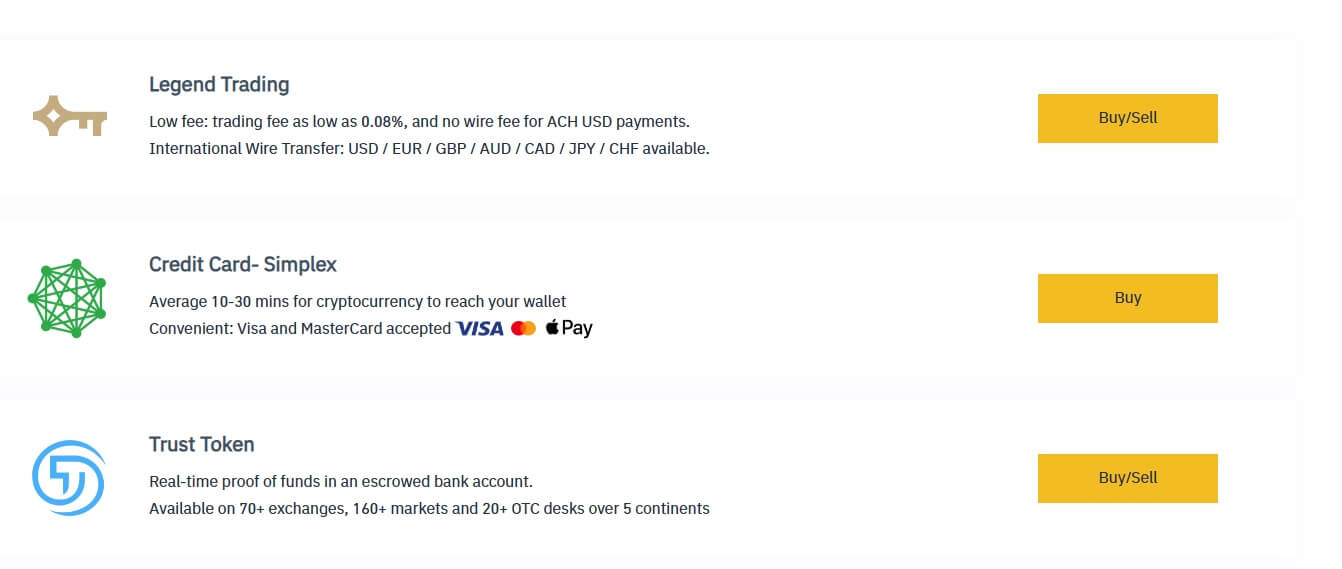
Krok 2 : Klikněte na [Koupit/Prodat] v nabídce Legend Trading pro vstup do tohoto druhu obchodování.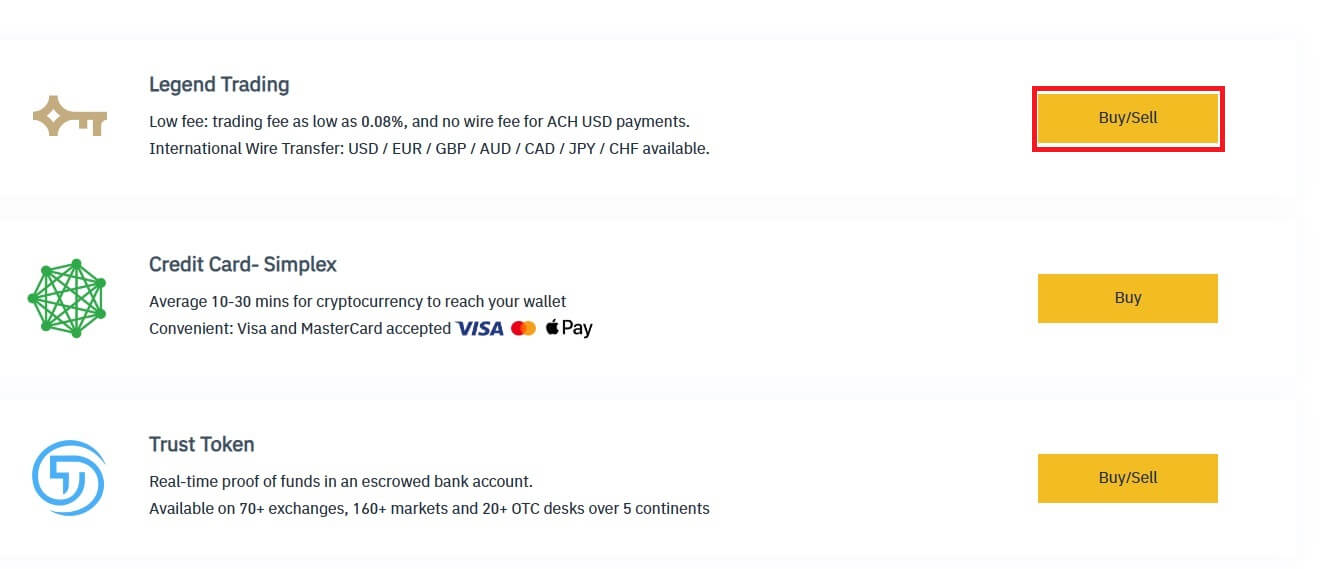
Zadejte požadovanou částku, kterou chcete zakoupit. Pokud byste raději použili jinou fiat měnu, můžete ji vyměnit. Chcete-li zajistit opakované nákupy kryptoměny kartou, můžete také aktivovat funkci Opakovaný nákup. Klikněte na [POKRAČOVAT].
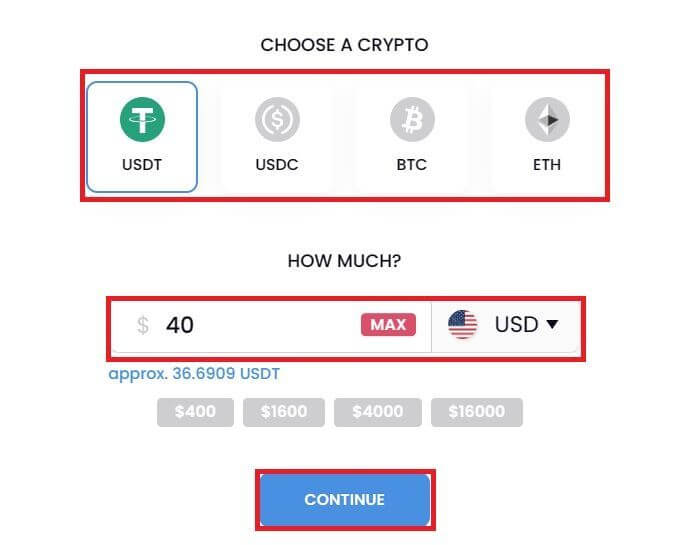
Krok 4 : Vyplňte své osobní údaje. Zaškrtnutím políčka potvrďte své údaje. Stiskněte [POKRAČOVAT].
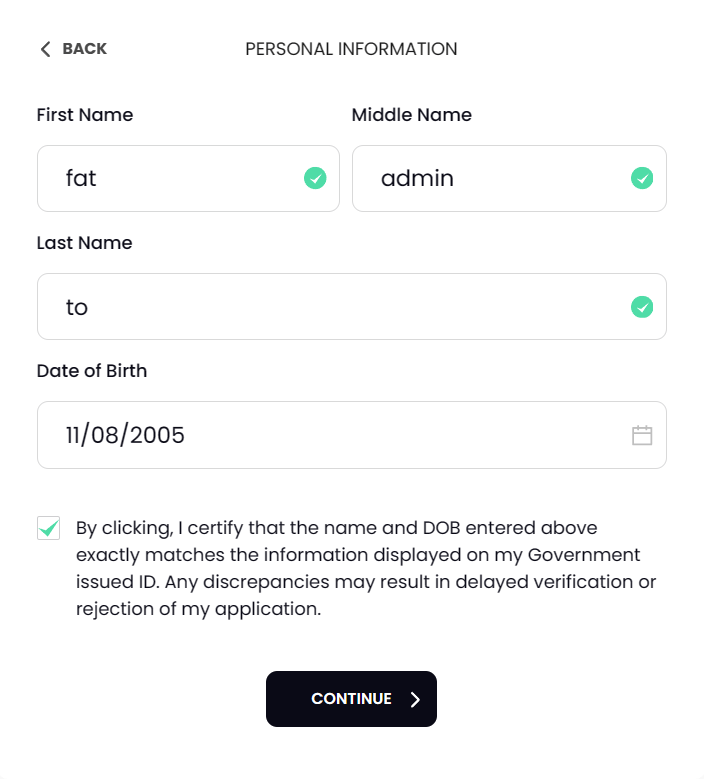
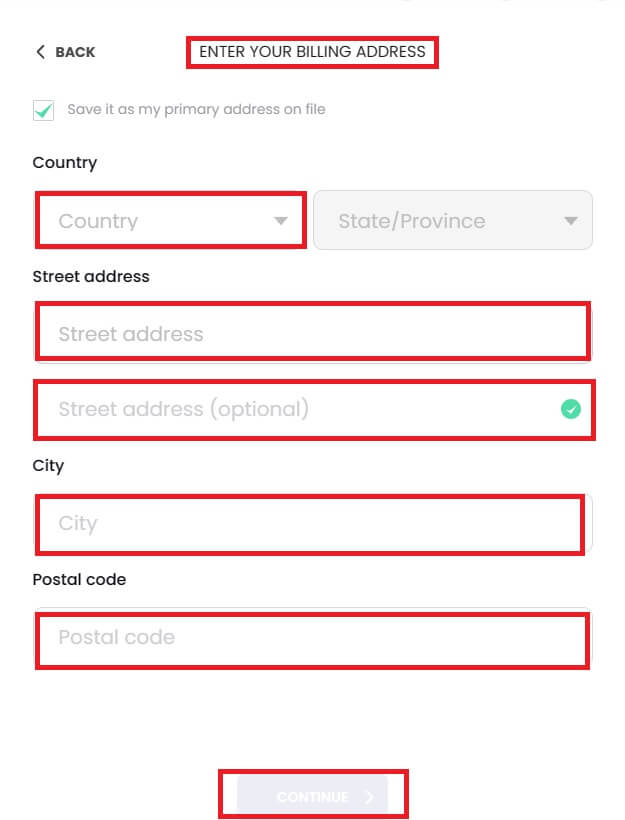
Krok 6 : Přidejte informace o kartě. Pro dokončení nákupu kryptoměny klikněte na tlačítko [POTVRDIT A POKRAČOVAT].
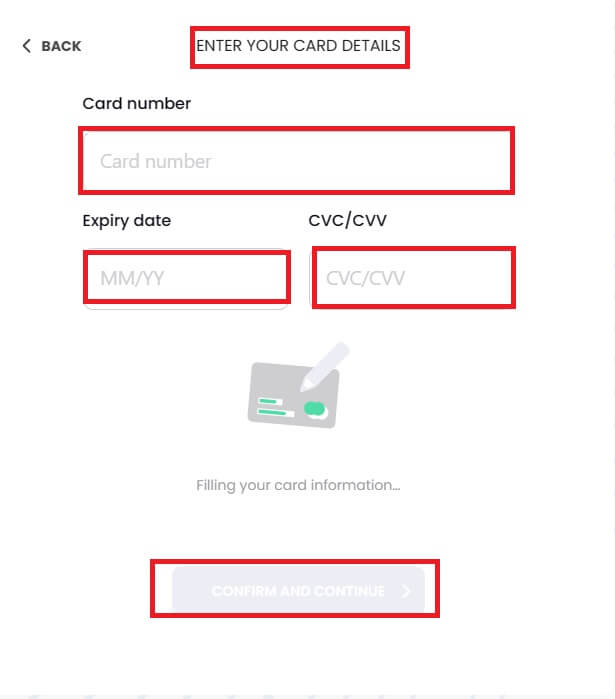
Koupit kryptoměnu pomocí kreditní/debetní karty (aplikace)
1. Přihlaste se do aplikace Bitrue a na domovské stránce klikněte na [Credit Card]. 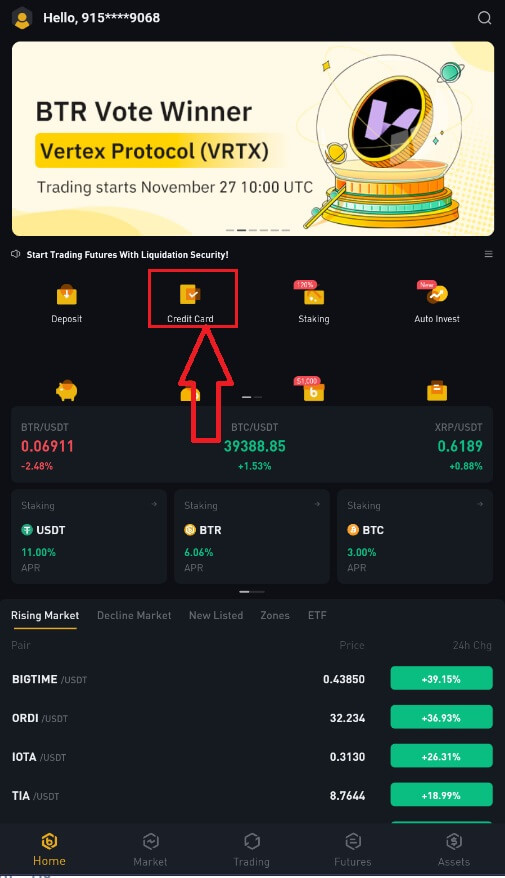
2. Nejprve si vyberte kryptoměnu, kterou chcete koupit. Kryptoměnu můžete zadat do vyhledávacího pole nebo procházet seznam. Můžete také změnit filtr a zobrazit různé úrovně.
3. Vyplňte částku, kterou chcete zakoupit. Fiat měnu můžete změnit, pokud si chcete vybrat jinou. Můžete také aktivovat funkci Recurring Buy a plánovat pravidelné nákupy kryptoměn prostřednictvím karet.
4. Zvolte [Zaplatit kartou] a klepněte na [Potvrdit] . Pokud jste kartu dříve nepropojili, budete nejprve požádáni o přidání nové karty.
5. Zkontrolujte, zda je částka, kterou chcete utratit, správná, a poté klepněte na [Potvrdit] v dolní části obrazovky.
6. Gratulujeme! Transakce je dokončena. Zakoupená kryptoměna byla uložena do vaší peněženky Bitrue Spot.
Jak vložit kryptoměnu na Bitrue
Vklad kryptoměn na Bitrue (web)
1 . Zadejte přihlašovací údaje k účtu Bitrue a klikněte na [Aktiva]-[Vklad].
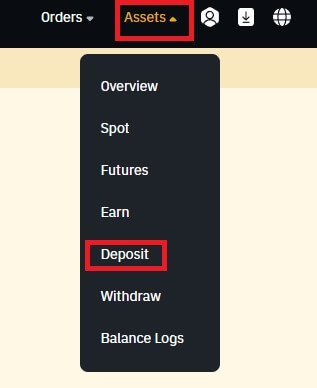
2 . Vyberte minci, kterou chcete vložit.
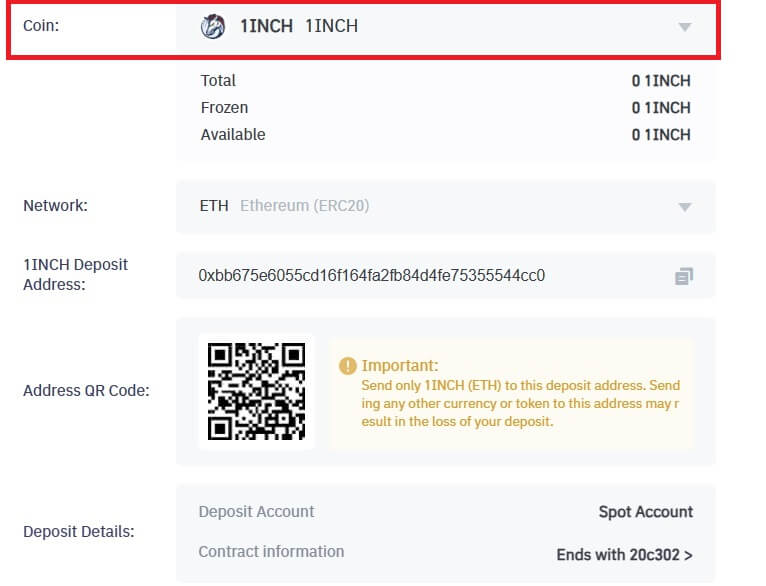
3 . Dále vyberte síť vkladů.Ujistěte se prosím, že vybraná síť je stejná jako síť platformy, ze které vybíráte prostředky. Pokud vyberete špatnou síť, přijdete o své prostředky.
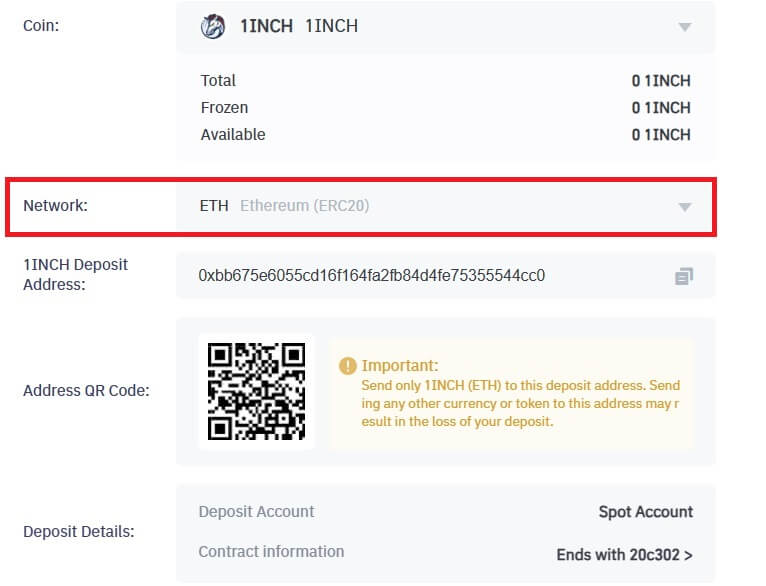
V tomto příkladu vybereme USDT z jiné platformy a vložíme je do Bitrue. Protože vybíráme z adresy ERC20 (ethereum blockchain), vybereme síť vkladů ERC20.
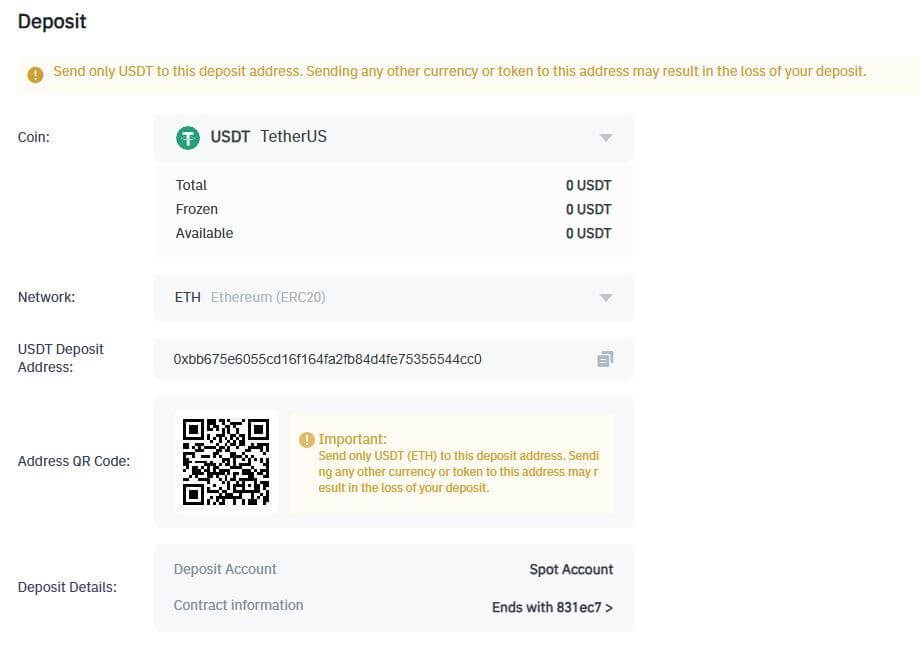
- Výběr sítě závisí na možnostech, které poskytuje externí peněženka/směnárna, ze které provádíte výběr. Pokud externí platforma podporuje pouze ERC20, musíte vybrat síť vkladů ERC20.
- NEVYBEREJTE nejlevnější variantu poplatku. Vyberte ten, který je kompatibilní s externí platformou. Například tokeny ERC20 můžete odeslat pouze na jinou adresu ERC20 a tokeny BSC můžete odeslat pouze na jinou adresu BSC. Pokud zvolíte nekompatibilní/odlišné sítě vkladů, přijdete o své prostředky.
4 . Kliknutím zkopírujte depozitní adresu vaší Bitrue Wallet a vložte ji do pole adresy na platformě, ze které chcete kryptoměny vybrat.

5. Případně můžete kliknout na ikonu QR kódu, získat QR kód pro adresu a importovat jej do platformy, ze které odstupujete.

POZNÁMKA: Ujistěte se, že smluvní informace o krypto, které vkládáte, jsou stejné jako ty, které jsou uvedeny výše; jinak o svá aktiva přijdete.
6 . Po potvrzení žádosti o výběr nějakou dobu trvá, než se transakce potvrdí. Doba potvrzení se liší v závislosti na blockchainu a jeho aktuálním síťovém provozu.
Jakmile je převod zpracován, budou prostředky krátce poté připsány na váš účet Bitrue.
7 . Stav svého vkladu můžete zkontrolovat v [Historie transakcí] a také další informace o vašich nedávných transakcích.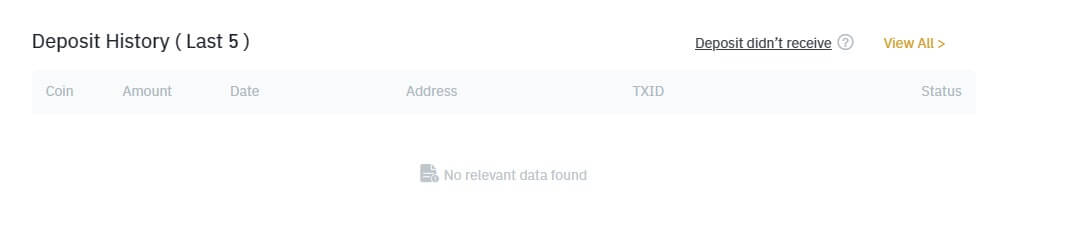
Vklad kryptoměn na Bitrue (aplikace)
Krok 1: Přihlaste se do aplikace Bitrue a uvidíte rozhraní domovské stránky.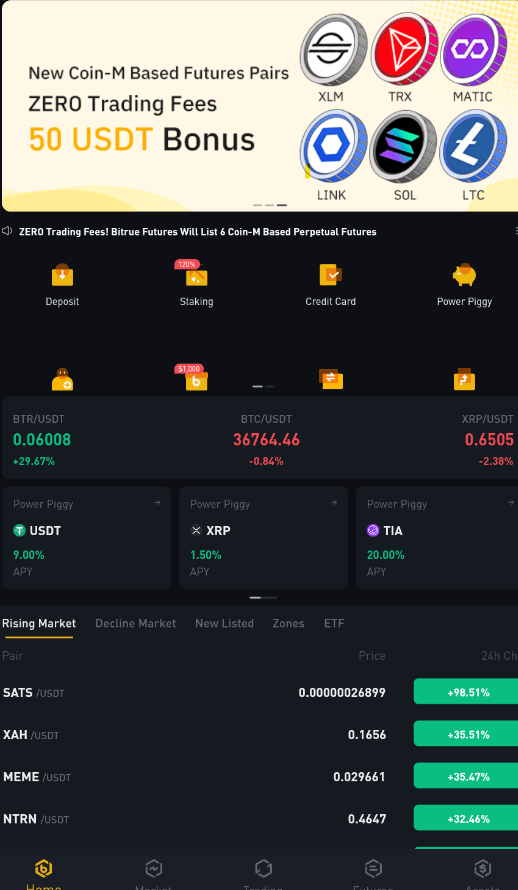
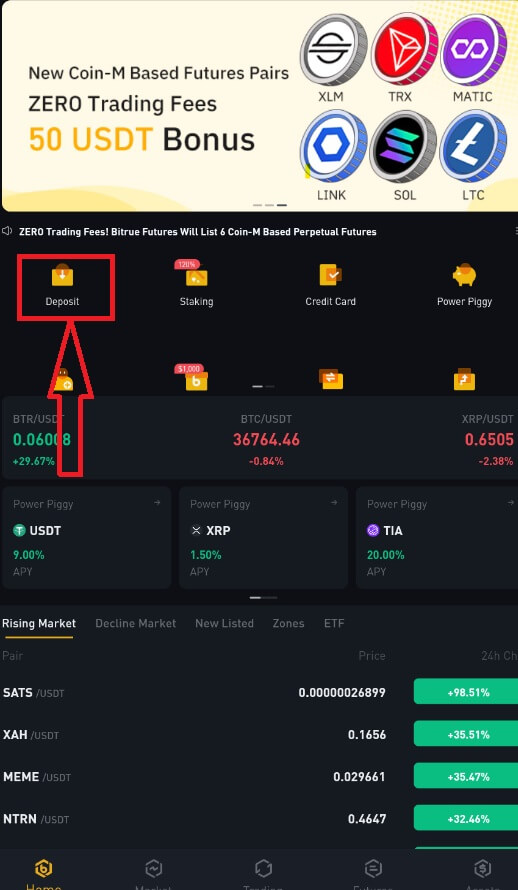
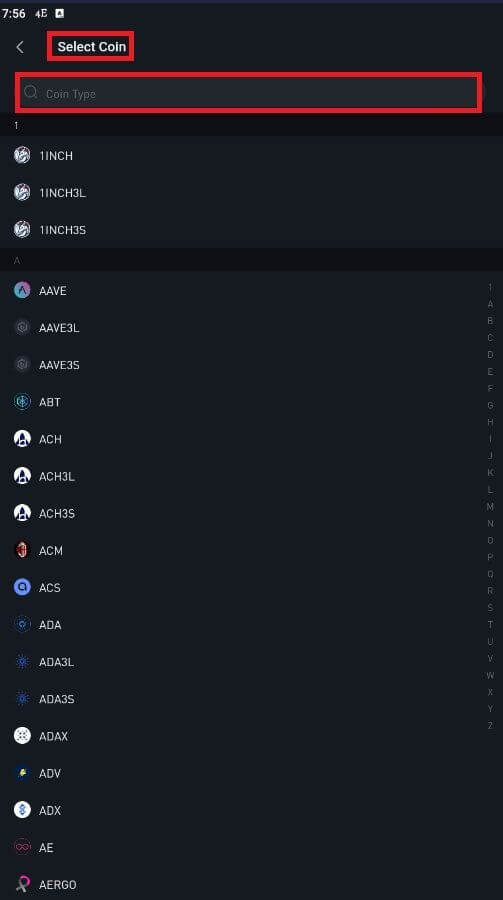
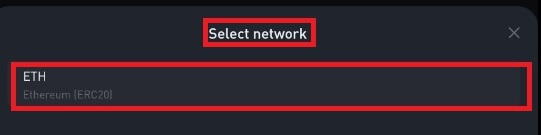
POZNÁMKA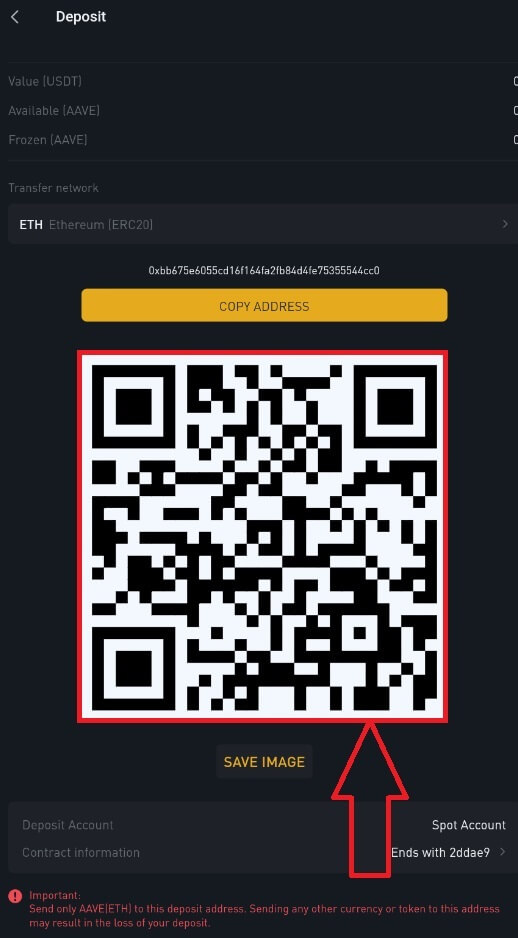
: Ujistěte se, že smluvní informace o krypto, které vkládáte, jsou stejné jako ty, které jsou uvedeny výše; jinak o svá aktiva přijdete.
Krok 5: Po potvrzení žádosti o výběr nějakou dobu trvá, než se transakce potvrdí. Doba potvrzení se liší v závislosti na blockchainu a jeho aktuálním síťovém provozu.
Jakmile je převod zpracován, budou prostředky krátce poté připsány na váš účet Bitrue.
Často kladené otázky
Co je tag nebo meme a proč jej musím zadávat při vkládání kryptoměn
Štítek nebo poznámka je jedinečný identifikátor přiřazený každému účtu pro identifikaci vkladu a připsání na příslušný účet. Při vkladu určitých kryptoměn, jako jsou BNB, XEM, XLM, XRP, KAVA, ATOM, BAND, EOS atd., musíte zadat příslušný štítek nebo poznámku, aby byly úspěšně připsány.
Jak dlouho trvá, než mé prostředky dorazí? Jaký je transakční poplatek
Po potvrzení vaší žádosti na Bitrue chvíli trvá, než se transakce potvrdí na blockchainu. Doba potvrzení se liší v závislosti na blockchainu a jeho aktuálním síťovém provozu.
Pokud například vkládáte USDT, Bitrue podporuje sítě ERC20, BEP2 a TRC20. Můžete si vybrat požadovanou síť z platformy, ze které vybíráte, zadat částku, kterou chcete vybrat, a uvidíte příslušné transakční poplatky.
Prostředky budou připsány na váš účet Bitrue krátce poté, co síť potvrdí transakci.
Vezměte prosím na vědomí, že pokud zadáte nesprávnou adresu pro vklad nebo vyberete nepodporovanou síť, vaše prostředky budou ztraceny. Před potvrzením transakce vždy pečlivě zkontrolujte.
Proč můj vklad ještě nebyl připsán
Převod prostředků z externí platformy na Bitrue zahrnuje tři kroky:
Stažení z externí platformy.
Potvrzení sítě blockchain.
Bitrue připíše prostředky na váš účet.
Výběr aktiv označený jako „dokončeno“ nebo „úspěch“ na platformě, ze které stahujete své krypto, znamená, že transakce byla úspěšně odeslána do blockchainové sítě. Stále však může nějakou dobu trvat, než bude tato konkrétní transakce plně potvrzena a připsána na platformu, na kterou stahujete své krypto. Počet požadovaných „síťových potvrzení“ se pro různé blockchainy liší.
Například:
Alice chce vložit 2 BTC do své peněženky Bitrue. Prvním krokem je vytvoření transakce, která převede prostředky z její osobní peněženky do Bitrue.
Po vytvoření transakce musí Alice počkat na potvrzení sítě. Bude moci vidět čekající vklad na svém účtu Bitrue.
Prostředky budou dočasně nedostupné, dokud nebude vklad dokončen (1 potvrzení sítě).
Pokud se Alice rozhodne tyto prostředky vybrat, musí počkat na dvě potvrzení sítě.
Kvůli možnému přetížení sítě může dojít ke značnému zpoždění při zpracování vaší transakce. Můžete použít TxID (Transaction ID) k vyhledání stavu převodu vašich aktiv pomocí blockchain exploreru.
Pokud transakce ještě nebyla plně potvrzena uzly blockchainové sítě nebo nedosáhla minimálního počtu potvrzení sítě stanoveného naším systémem, trpělivě vyčkejte na její zpracování. Jakmile bude transakce potvrzena, Bitrue připíše prostředky na váš účet.
Pokud je transakce potvrzena blockchainem, ale není připsána na váš účet Bitrue, můžete zkontrolovat stav vkladu pomocí dotazu na stav vkladu. Poté můžete podle pokynů na stránce zkontrolovat svůj účet nebo odeslat dotaz na problém.


